Para definir la aplicación en GXportal se debe ir al menú principal, dar clic en la opción Configuración del menú principal de GXportal, seleccionar la opción Aplicaciones y se despliega la pantalla siguiente.
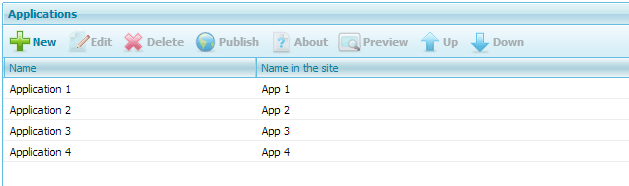
Donde se puede:
-
Consultar: dando clic sobre el nombre de la aplicación se pueden consultar los datos de la misma.
-
Agregar: esta acción se debe utilizar para agregar una aplicación. Al crear una aplicación se crean automáticamente dos ambiente de ejecución: Desarrollo y Producción, una aplicación siempre deberá tener como mínimo definidos dos ambientes.
-
Actualizar: permite actualizar los datos de la aplicación seleccionada.
-
Borrar: permite eliminar una aplicación, para que se pueda eliminar, ningún servicio de otra aplicación debe apuntar a alguna actividad de esta aplicación.
-
Acerca de: permite consultar y actualizar los datos sobre la aplicación (Nombre de Empresa, Nombre y Versión de la aplicación, etc.).
-
Vista previa: se presentarán los ambientes de ejecución de la aplicación, y al seleccionar un ambiente haciendo clic en su descripción se desplegará la página de presentación de la aplicación, con el menú de la misma, solo se mostrarán las opciones de menú para el ambiente y según los permisos definidos. En un ambiente se verá lo que esté en su ambiente y en los ambientes siguiente, no en los ambientes anteriores. Si por ejemplo se define Desarrollo, Test y Producción, en Desarrollo se verán las opciones de menú que apuntan a actividades de cualquier ambiente, en Test se verá lo que está en Test y Producción y en Producción solamente lo que está en Producción.
-
Publicar: al pulsar esta acción se le solicitará la confirmación de la publicación de la aplicación, esta acción pasa a la aplicación y a cada una de sus actividades al siguiente ambiente de ejecución.
-
Subir: esta acción puede ser utilizada para ordenar las aplicaciones, la misma se encarga de subir la aplicación.
-
Bajar: esta acción puede ser utilizada para ordenar las aplicaciones, la misma se encarga de bajar la aplicación. Este orden es utilizado por el GXportlet "Lista de aplicaciones‟, es el orden en que se despliegan en la página las aplicaciones definidas.
Públicas o Privadas, sobre las aplicaciones Públicas se tiene control total, mientras que sobre las aplicaciones Privadas existen restricciones para garantizar
al propietario de la aplicación su integridad.
Por ejemplo sobre las mismas no se permiten actualizar los datos del “Acerca de”, del TAB General solo se podrá personalizar el Ambiente actual y la página de presentación. Del TAB Roles no se permite agregar ni quitar los mismos. En los TABs Menús y Operaciones no se pueden eliminar datos y en el TAB Actividades no se permite modificar información de la actividad.
GXportal Provee una herramienta para exportar e importar aplicaciones, en el momento de exportar una aplicación el usuario puede seleccionar si la desea
exportar como aplicación Privada o Pública. Al momento de importar una aplicación a un portal, se permite seleccionar como se desea realizar la misma, si creando una nueva aplicación o bien realizando una actualización de una ya existente. En ambos casos GXportal generará una aplicación nueva, de forma de no afectar la aplicación actual, al seleccionar Actualización de una existente GXportal realiza una copia de los permisos configurados en la aplicación actual sobre la nueva aplicación, de forma de facilitar la puesta en producción de las nuevas versiones de las aplicaciones.